Como alterar o nome de usuário e o nome de exibição do Twitch

Quer dar um novo começo ao seu perfil do Twitch? Veja como alterar o nome de usuário e o nome de exibição do Twitch com facilidade.
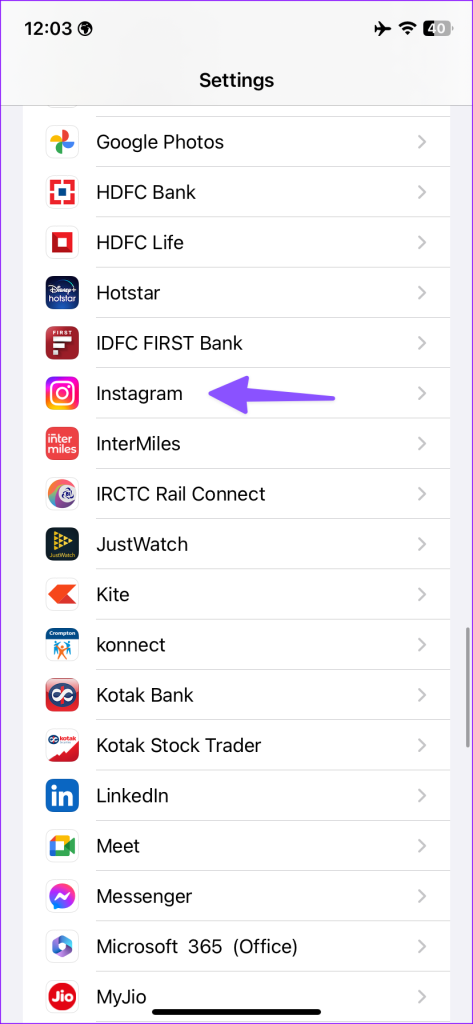
No Instagram, a maioria dos usuários prefere o formato de vídeo para compartilhar as lembranças das férias. No entanto, você terá uma surpresa desagradável quando o microfone do seu telefone parar de funcionar no Instagram. E isso acontece depois que você carrega um vídeo ou uma história para seus amigos e seguidores.
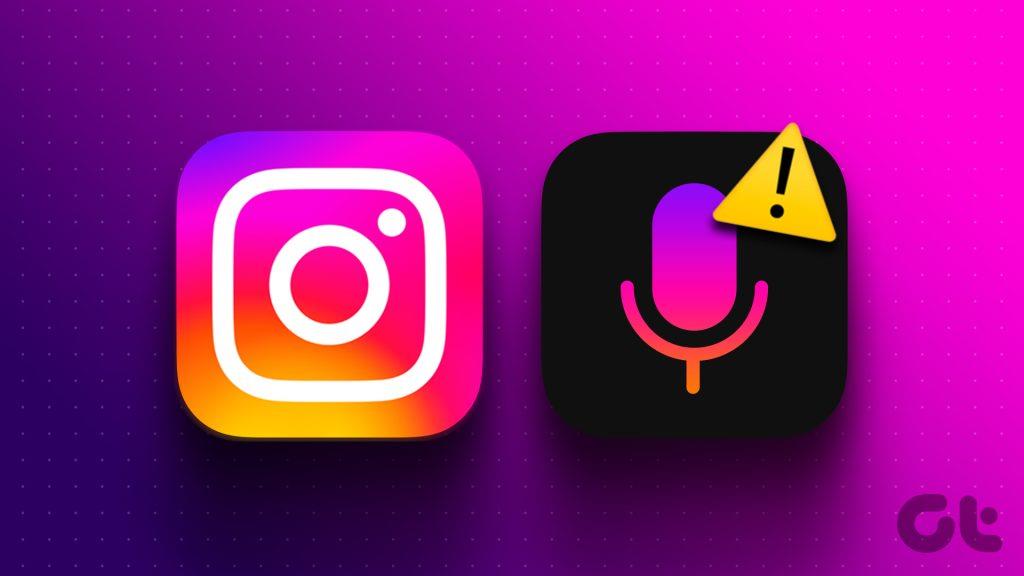
Quando o microfone funciona no Instagram, seus Momentos, histórias e vídeos gravados podem apresentar áudio abafado . Você também enfrenta problemas durante chamadas de vídeo e voz em mensagens diretas. Compilamos várias correções para ajudá-lo a resolver o problema e continuar a usar um microfone no Instagram.
Quando você tenta gravar um vídeo ou fazer uma chamada no Instagram pela primeira vez, o aplicativo solicita acesso ao microfone. Se você negar acidentalmente a permissão, o aplicativo não poderá acessar o microfone do seu telefone. É hora de fazer alguns ajustes no menu Configurações.
Passo 1: Abra o aplicativo Ajustes no seu iPhone. Vá até o Instagram.
Passo 2: Ative o botão ao lado da opção Microfone.
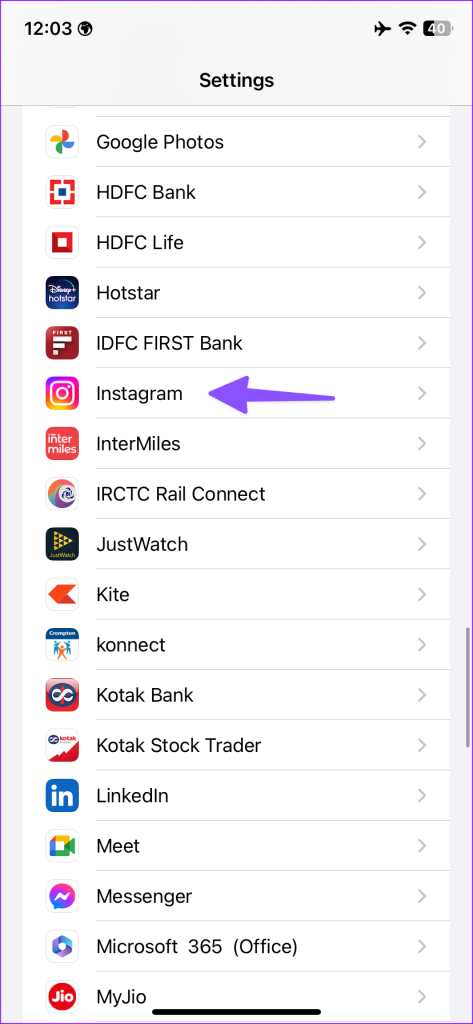
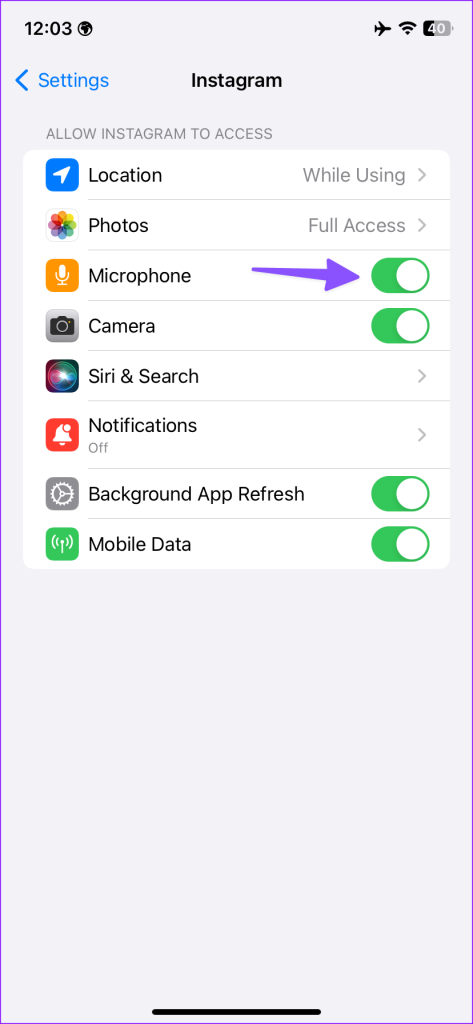
Passo 1: Dê um toque longo no ícone do aplicativo Instagram e abra o menu de informações.
Passo 2: Selecione Permissões e toque em Microfone.
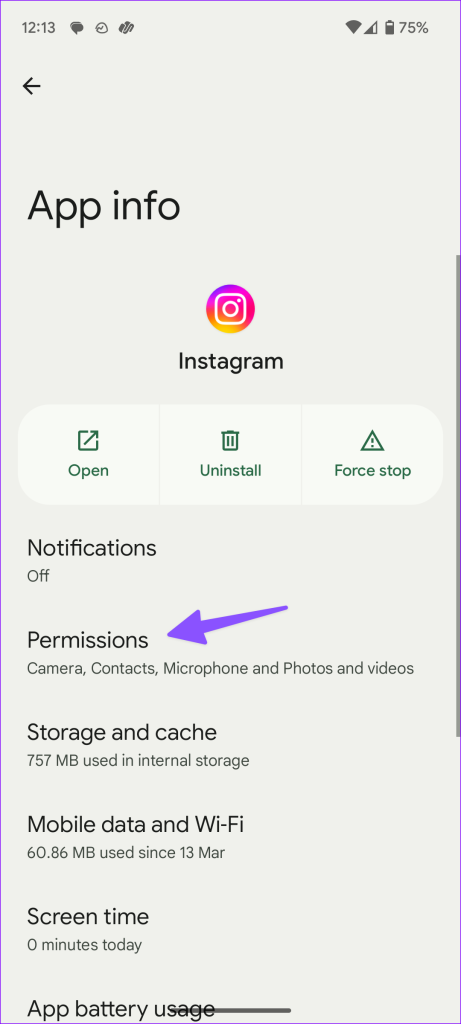
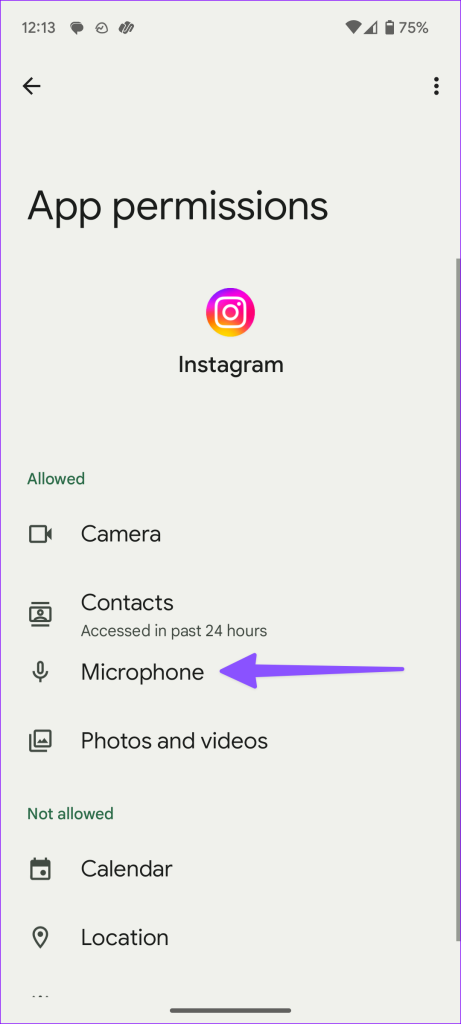
Etapa 3: toque no botão de opção ao lado da opção ‘Permitir apenas durante o uso do aplicativo’.
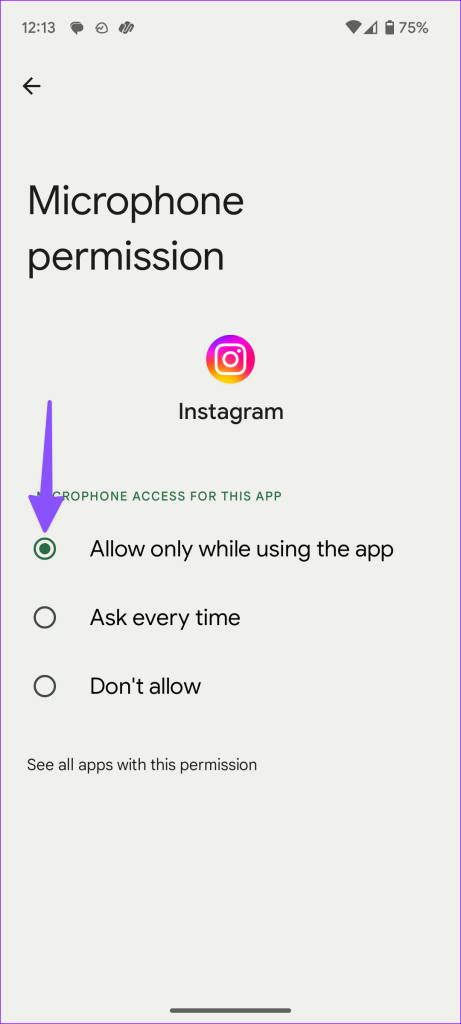
Abra o Instagram e grave vídeos ou atenda ligações sem problemas.
O Android permite desativar completamente o microfone no nível do sistema para evitar olhares indiscretos. Você pode ter desativado o microfone do telefone durante reuniões importantes e esquecido de ligá-lo novamente mais tarde.
Passo 1: Abra o aplicativo Configurações em seu Android e vá até Segurança e Privacidade.
Passo 2: Expanda Privacidade e selecione Controles de privacidade.
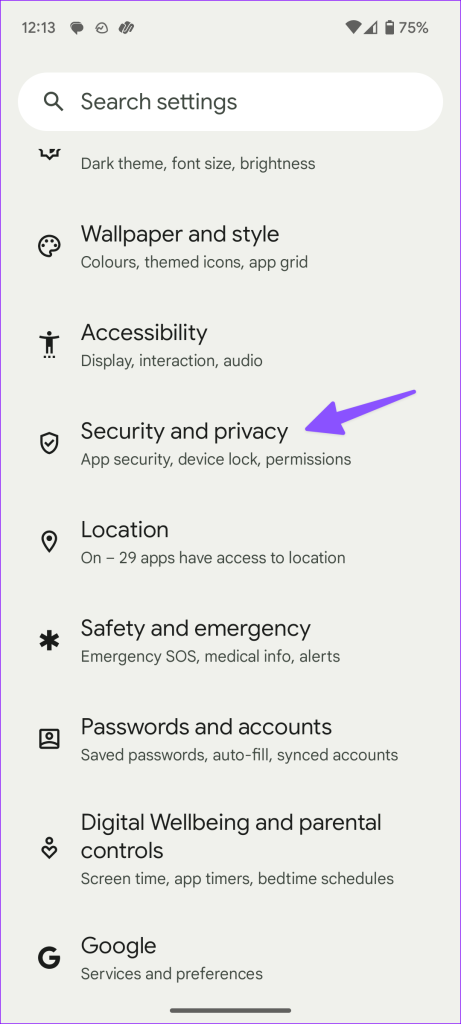
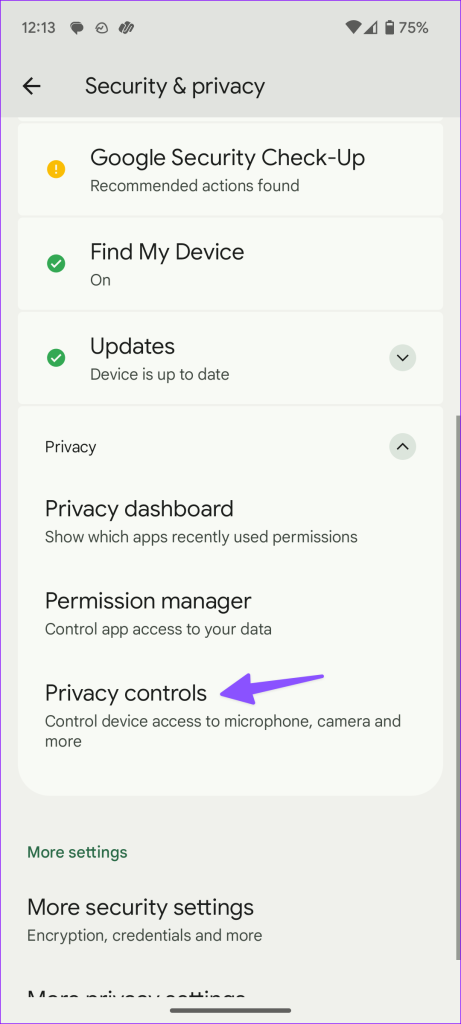
Etapa 3: Habilite o acesso ao microfone no menu a seguir.
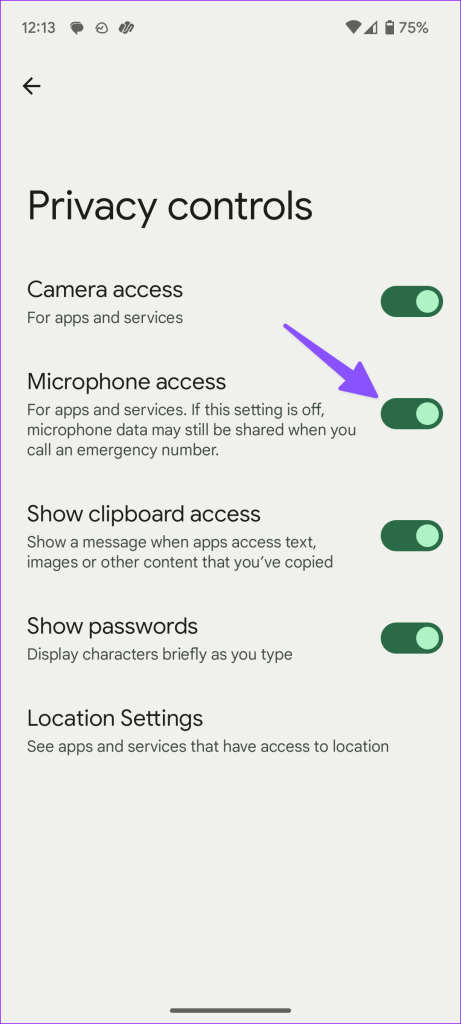
Você também pode ativar a permissão do microfone no menu de alternância rápida.
Se outro aplicativo usar ativamente o microfone em segundo plano, você poderá enfrentar problemas para acessá-lo no Instagram. O iOS e o Android possuem indicadores de privacidade quando um aplicativo usa microfone ou câmera. Você deve procurar um indicador laranja no canto superior direito e tocar nele para ver qual aplicativo é o principal culpado.
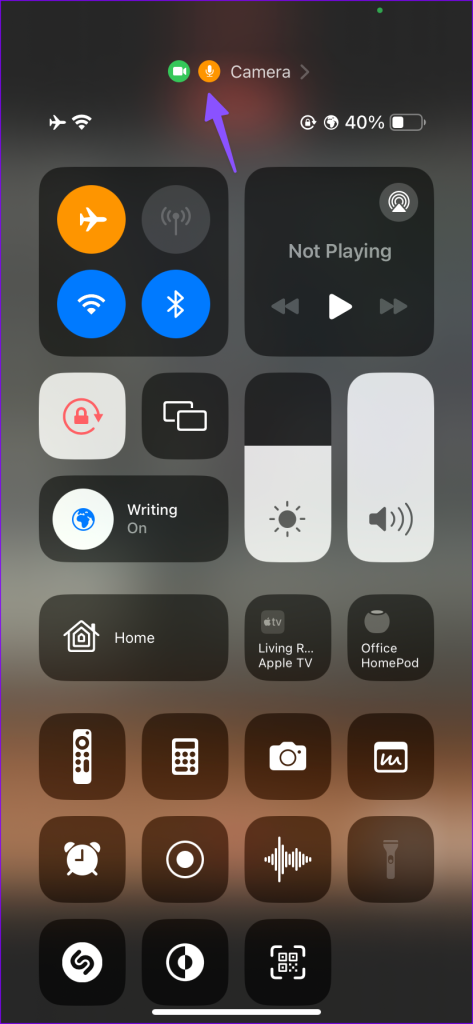
Você pode fechar ou desinstalar esses aplicativos do seu telefone e tentar usar um microfone no Instagram sem problemas.
Com o tempo, o microfone e os alto-falantes do telefone acumulam poeira e detritos. Você precisa limpar regularmente o microfone do telefone com uma escova pequena. Não recomendamos o uso de objetos pontiagudos ou ar comprimido para limpar partes críticas do telefone. Você pode acabar danificando a parte interna do telefone se não tiver certeza das ferramentas e processos corretos.
Você está usando uma capa barata de um fabricante desconhecido para proteger seu telefone? Algumas capas mal projetadas podem não ter recortes adequados para o microfone do telefone. Você precisa verificar atentamente o case aplicado e garantir que ele não bloqueie o microfone.
Recomendamos a utilização de cases de empresas renomadas ou oficiais para a melhor experiência.
Um cache corrompido do Instagram em seu telefone Android ou iPhone pode causar problemas com o microfone do aplicativo. Você deve limpar o cache do Instagram e tentar novamente.
Passo 1: abra o menu de informações do Instagram em seu telefone Android (verifique as etapas acima).
Passo 2: Selecione ‘Armazenamento e cache’ e toque em Limpar Cache.
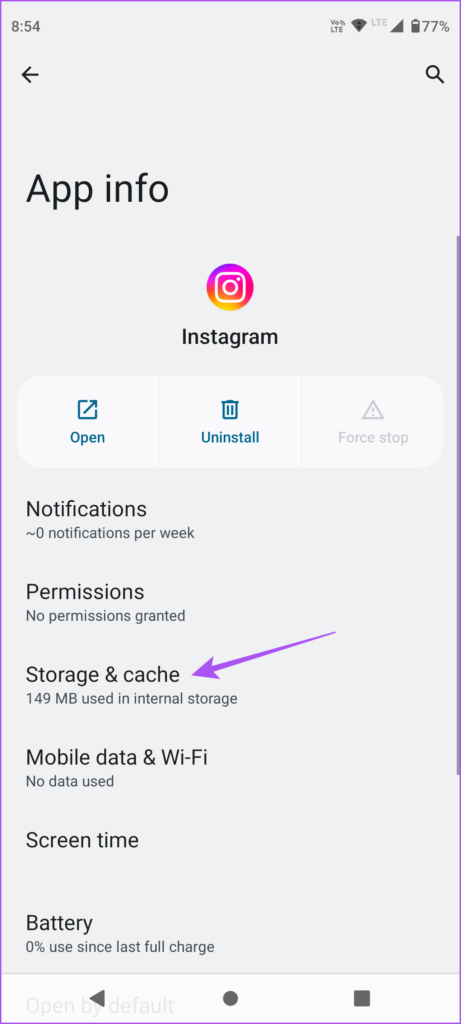
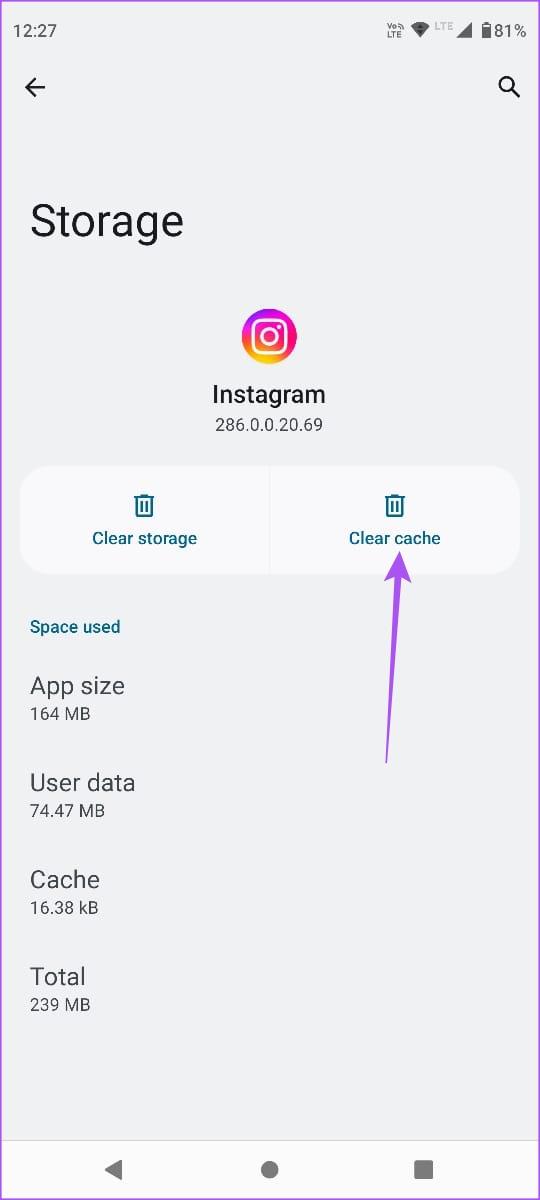
Você pode ler nossa postagem dedicada sobre as implicações de limpar o cache do Instagram no Android e no iPhone.
O Instagram vem com chamadas de voz e vídeo para manter contato com amigos e seguidores. Se você desativar o microfone durante chamadas ativas, outras pessoas não poderão ouvi-lo. Você precisa tocar no botão do microfone na parte inferior antes de falar.
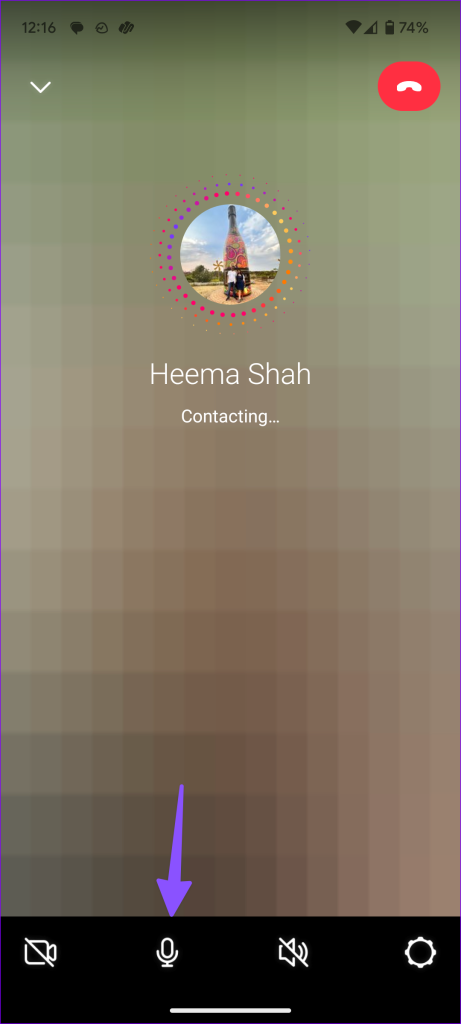
Um dos seus Bluetooth TWS (Total Wireless Stereo) ou fones de ouvido podem permanecer ativos e conectados ao seu telefone. Nesse caso, o Instagram usa o microfone do fone de ouvido conectado, não o do seu telefone. Você precisa desativar o Bluetooth do seu telefone para desconectar esses dispositivos.
Um aplicativo Instagram desatualizado em seu telefone pode ser o principal culpado por problemas de microfone no aplicativo. Você precisa ir até a Play Store ou App Store para instalar quaisquer atualizações pendentes do Instagram em seu telefone.
Se o problema do microfone persistir no Instagram, você não terá outra opção a não ser reinstalar o aplicativo.
Passo 1: Abra o menu de informações do aplicativo Instagram.
Passo 2: Toque em Desinstalar e confirme sua decisão.
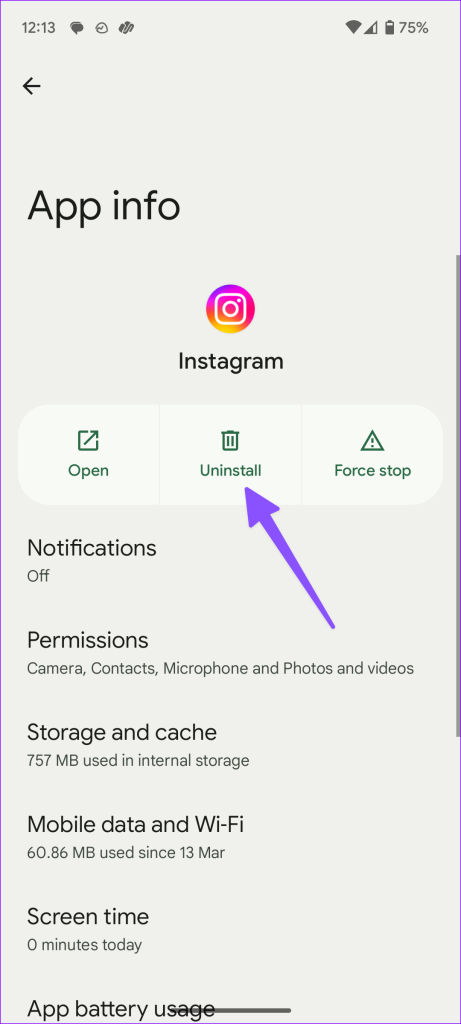
Passo 1: Dê um toque longo no ícone do aplicativo Instagram e selecione Remover aplicativo.
Passo 2: Toque no aplicativo Excluir.
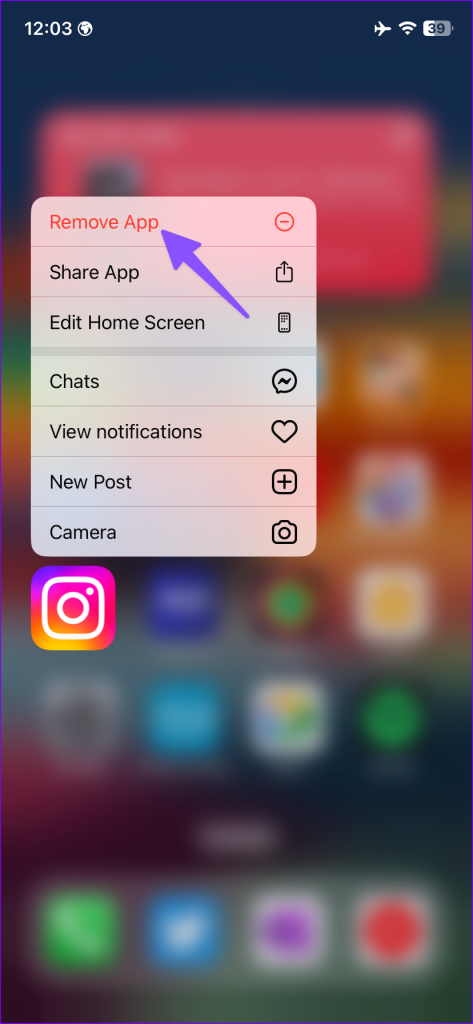
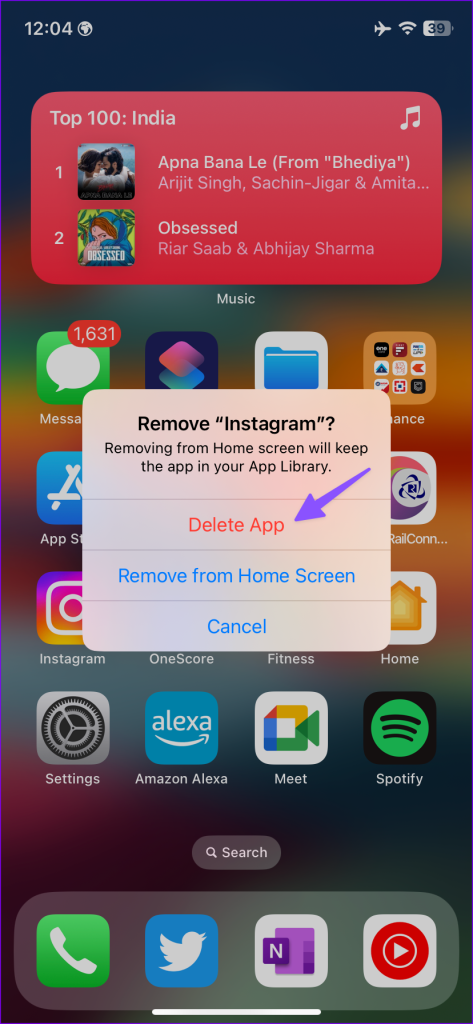
Acesse a App Store ou Google Play Store e instale o Instagram novamente.
Um microfone que não funciona no Instagram pode arruinar suas postagens, rolos e histórias nas redes sociais. Além disso, Momentos e vídeos com áudio incompleto nunca conseguem uma boa tração na plataforma. Qual truque funcionou para você? Compartilhe suas descobertas nos comentários abaixo.
Quer dar um novo começo ao seu perfil do Twitch? Veja como alterar o nome de usuário e o nome de exibição do Twitch com facilidade.
Descubra como alterar o plano de fundo no Microsoft Teams para tornar suas videoconferências mais envolventes e personalizadas.
Não consigo acessar o ChatGPT devido a problemas de login? Aqui estão todos os motivos pelos quais isso acontece, juntamente com 8 maneiras de consertar o login do ChatGPT que não funciona.
Você experimenta picos altos de ping e latência no Valorant? Confira nosso guia e descubra como corrigir problemas de ping alto e atraso no Valorant.
Deseja manter seu aplicativo do YouTube bloqueado e evitar olhares curiosos? Leia isto para saber como colocar uma senha no aplicativo do YouTube.
Descubra como bloquear e desbloquear contatos no Microsoft Teams e explore alternativas para um ambiente de trabalho mais limpo.
Você pode facilmente impedir que alguém entre em contato com você no Messenger. Leia nosso guia dedicado para saber mais sobre as implicações de restringir qualquer contato no Facebook.
Aprenda como cortar sua imagem em formatos incríveis no Canva, incluindo círculo, coração e muito mais. Veja o passo a passo para mobile e desktop.
Obtendo o erro “Ação bloqueada no Instagram”? Consulte este guia passo a passo para remover esta ação foi bloqueada no Instagram usando alguns truques simples!
Descubra como verificar quem viu seus vídeos no Facebook Live e explore as métricas de desempenho com dicas valiosas e atualizadas.








